文章目录
一,Tomcat 介绍
1.免费的,开放的源代码的Web应用服务器
2.Apache软件基金会(Apache Software Foundation),Jakartal项目中的一个核心项目
3.由Apache、Sun和一些公司及个人共同开发而成
4.深受Java爱好者的喜爱,并得到部分软件开发商的认可
5.目前比较流行的Web应用服务器
6.对于一些初学者来说,可以这样理解,当在一台机器上配置好 Apache 服务器,可利用它响应 HTML 页面的访问请求。实际上Tomcat 是 Apache 服务器的扩展,但运行时它是独立运行的,所以当你运行 tomcat 时,它实际上作为一个与 Apache 独立的进程单独运行的
7.当配置正确时,Apache 为 HTML 页面服务,而 Tomcat 实际上运行JSP 页面和 Servlet
8.Tomcat 其他 Web 服务器一样,具有处理 HTML 页面的功能,另外它还是一个 Servlet 和 JSP 容器,独立的Servlet 容器是 Tomcat 的默认模式。不过,Tomcat 处理静态 HTML 的能力不如 Apache 服务器

二,Tomcat 核心组件
1.Web容器:完成Web服务器的功能 http https 请求的接收和响应
2.Servlet容器:由catalina的脚本来处理 Servlet代码(具体的一个任务,从数据库中拿取数据给与前端)
3.JSP容器:用于将 JSP动态网页翻译成Servlet代码 (index.html index.php index.jsp)
详细版:
I、Web容器:①接受、响应请求
② 展示动态页而
入口 出口
2、JSP容器:翻译java–>servletindex.html-》nginx可以直接展示index.php
- index.jsp–>java环境—》和数据库怎么进行交互,怎么连接到后端???
index.jsp—》java类代码–》就是执行对接后端的执行代码,所以我们需要在进行与用户交互时,将用户发出的请求、数据、传输到后端,但是index.jsp中的一些java代码尤法直接执行对接或者调用,需要先翻译魏可以可直接执行的代码方式—》格式serverlst代码格式
3、serverlet容器:serverlet代码格式就是用JSP容器米处理
什么是servlet?
- Java Servlet 是运行在 Web 服务器或应用服务器上的程序,它是作为来自 Web 浏览器或其他 HTTP 客户端的请求和 HTTP 服务器上的数据库或应用程序之间的中间层
- 使用Servlet,可以收集来自网页表单的用户输入,呈现来自数据库或者其他源的记录,还可以动态创建网页。与CGI(公共网关接口)功能相类似
什么是 JSP?
- JSP全称Java Server Pages,是一种动态网页开发技术。它使用 JSP 标签在 HTML 网页中插入Java 代码。标签通常以 <% 开头以 %> 结束
- JSP是一种Java servlet,主要用于实现Java web应用程序的用户界面部分
- JSP通过网页表单获取用户输入数据、访问数据库及其他数据源,然后动态地创建网页
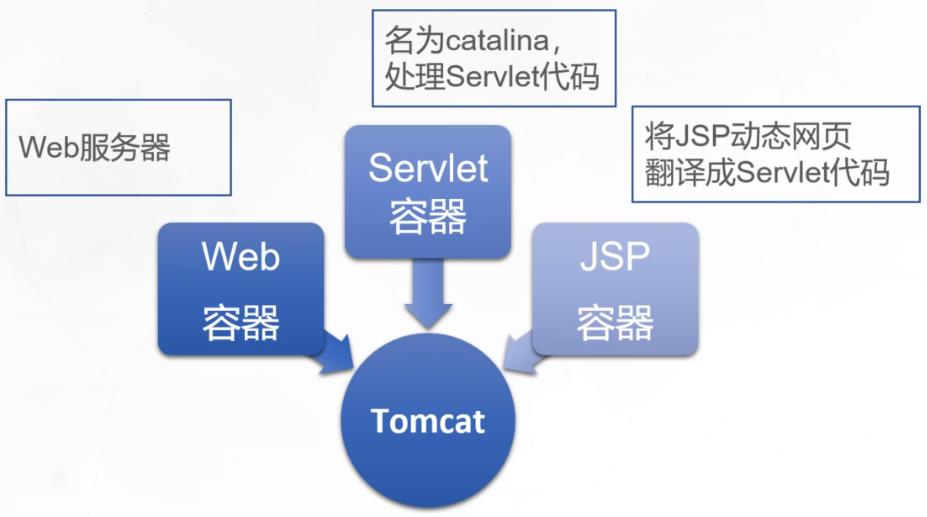

三,Tomcat 功能组件结构
Tomcat的核心功能有两个,分别是负责接收和反馈外部请求的连接器Connector,和负责处理请求的容器Container
其中连接器和容器相辅相成,一“起构成了基本的web服务Service。每个Tomcat服务器可以管理多个Service
-
Connector:负责对外接收和响应请求。它是Tomcat’与外界的交通区纽,监听端口接收外界请求,并将请求处理后传递给容器做业务处理,最后将容
器处理后的结果响应给外界 -
Container:负责对内处理业务逻辑,其内部由Engine、Host、Context和Wrapper四个容器组成,用于管理和岗用Servlet相关逻排
-
Service:对外提供的Web服务。主要包含Connector和Container两个核心组件,以及其他功能组件。Tomcat可以管理多个Service,且各
Service之间相互独立
3.1 Container结构分析
每个Service会包含一个Container容器。在Container内部包含了4个子容器
- 4个子容器的作用分别是:
(1)Engine:引擎,用来管理多个虚拟主机,一个Service最多只能有一个Engine
(2)Host:代表一个虚拟主机,也可以叫站点,通过配置Host就可以添加站点
(3)Context:代表个Web应用,包含多个Servlet封装器
(4)Wrapper:时装器,容器的最底层。每一Wrapper封装着一个Servlet,负责对象实例的创建、执行和销毁功能
注:Engine、Host、Context和Wrapper,这四个容器之间属于父子关系。
容器由一个引擎可以管理多个虚拟主机。每个虚拟主机可以管理多个Neb应用。每个eb应用会有多个Servlet封装器。
四,Tomcat 处理请求过程
1.用户点击网页内容,请求被发送到本机8080端口,被那里监听的 Coyote(Tomcat 连接器框架/基础环境) HTTP/1.1 Connector(连接器,用于对接请求)获得
2.接受请求之后交给 container(容器)中的 engine (引擎)进行处理,engine 是做为容器运行的动力核心
3.基于引擎支撑,容器中会跑很多 host 虚拟主机/项目,这些虚拟主机中也会有很多 context(当前程序所处的环境),此处的 context 功能可以理解为:将 JAVA 前端和 JAVA 后端连接的展示的枢纽
4.Servlet 处理完后会返回给 context
5.context 返回给 Engine 引擎
6.Engine 返回给端口
7.最终通过映射端口的方式将页面展现给客户

五,Tomcat 服务部署
- 安装 JDK ,配置 JAVA 环境
- 上传安装包到/opt目录下
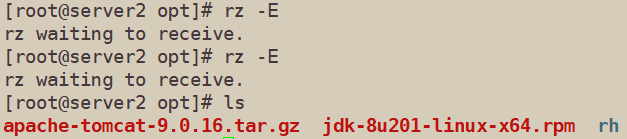
1. 关闭防护墙,核心防护
[root@server2 ~]# systemctl stop firewalld
[root@server2 ~]# systemctl disable firewalld
[root@server2 ~]# setenforce 0
2.安装JDK,设置JDK环境变量
[root@server2 ~]# cd /opt
[root@server2 opt]# rpm -ivh jdk-8u201-linux-x64.rpm ##安装升级
[root@server2 opt]# vim /etc/profile.d/java.sh ##/etc/profile.d/环境变量脚本目录
export JAVA_HOME=/usr/java/jdk1.8.0_201-amd64
export CLASSPATH=.:$JAVA_HOME/lib/tools.jar:$JAVA_HOME/lib/dt.jar ##可执行文件的位置
export PATH=$JAVA_HOME/bin:$PATH
[root@server2 opt]# source /etc/profile.d/java.sh ##将脚本导入到环境变量中,使其生效
[root@server2 opt]# java -version ##查看版本
java version "1.8.0_201"
Java(TM) SE Runtime Environment (build 1.8.0_201-b09)
Java HotSpot(TM) 64-Bit Server VM (build 25.201-b09, mixed mode)
CLASSPATH:编译、运行Java程序时(tomcat),JRE 会去该变量指定的路径中搜索所需的类( .class)文件
dt.jar:是关于运行环境的类库,主要是swing 的包
tools.jar:主要是一 些 jdk 工具的类库,包括 javac, java,javap, javadoc等
JDK:java development kit ( java开发工具)
JRE:java runtime environment ( java运行时环境)
JVM:java virtuak machine (java虚拟机) ,使 java程序可以在多种平台上运行class文件
- 可以写个 JAVA 小程序来测试是否可以正常工作
[root@server2 opt]# vim x.java
public class x {
public static void main (String[] args) {
System.out.println("自强不息");
}
}
[root@server2 opt]# javac x.java ##执行,编译成功后生成可执行文件
[root@server2 opt]# java x ##输出成功
自强不息
3. 安装配置 Tomcat
- 在安装 Tomcat 之前必须先安装 JDK,因为 JDK 是 java 语言的软件包开发工具,其中包含了JVM(java 虚拟机),编写好的 java 源程序经过编译可形成 java 字节码,只要安装了 JDK ,就可用 JVM 解释这些字节码文件,从而保证了 java 的跨平台性
① 解压 apache-tomcat-9.0.16.tar.gz 包
[root@server2 opt]# tar zxvf apache-tomcat-9.0.16.tar.gz ##解包
[root@server2 opt]# mv apache-tomcat-9.0.16 /usr/local/tomcat ##转移包位置并改名
4.启动 Tomcat
##创建软连接,优化开启命令,便于管理
[root@server2 ~]# ln -s /usr/local/tomcat/bin/startup.sh /usr/local/bin/
[root@server2 ~]# ln -s /usr/local/tomcat/bin/shutdown.sh /usr/local/bin/
[root@server2 ~]# startup.sh
Using CATALINA_BASE: /usr/local/tomcat
Using CATALINA_HOME: /usr/local/tomcat
Using CATALINA_TMPDIR: /usr/local/tomcat/temp
Using JRE_HOME: /usr/java/jdk1.8.0_201-amd64
Using CLASSPATH: /usr/local/tomcat/bin/bootstrap.jar:/usr/local/tomcat/bin/tomcat-juli.jar
Tomcat started.
##启动时后面可以添加 “/usr/local/tomcat/bin/catalina.sh run前台启动” 和 “/usr/local/tomcat/bin/catalina.sh start后台启动”
##run可以检测tomcat启动时有无报错,有的话可以看到啥报错,但若要关闭远程连接终端会访问不到tomcat 页面,而后台启动不会,自己抉择使用
[root@server2 opt]# /usr/local/tomcat/bin/startup.sh ##常规开启服务
Using CATALINA_BASE: /usr/local/tomcat
Using CATALINA_HOME: /usr/local/tomcat
Using CATALINA_TMPDIR: /usr/local/tomcat/temp
Using JRE_HOME: /usr/java/jdk1.8.0_201-amd64
Using CLASSPATH: /usr/local/tomcat/bin/bootstrap.jar:/usr/local/tomcat/bin/tomcat-juli.jar
Tomcat started.
##两种方法查看端口
[root@server2 opt]# netstat -antlp | grep 8080
tcp6 0 0 :::8080 :::* LISTEN 6240/java
[root@server2 opt]# netstat -antlp | grep java
tcp6 0 0 127.0.0.1:8005 :::* LISTEN 6240java
tcp6 0 0 :::8009 :::* LISTEN 6240java
tcp6 0 0 :::8080 :::* LISTEN 6240java
- 打开浏览器访问 Tomcat 的主页 http://192.168.113.128:8080
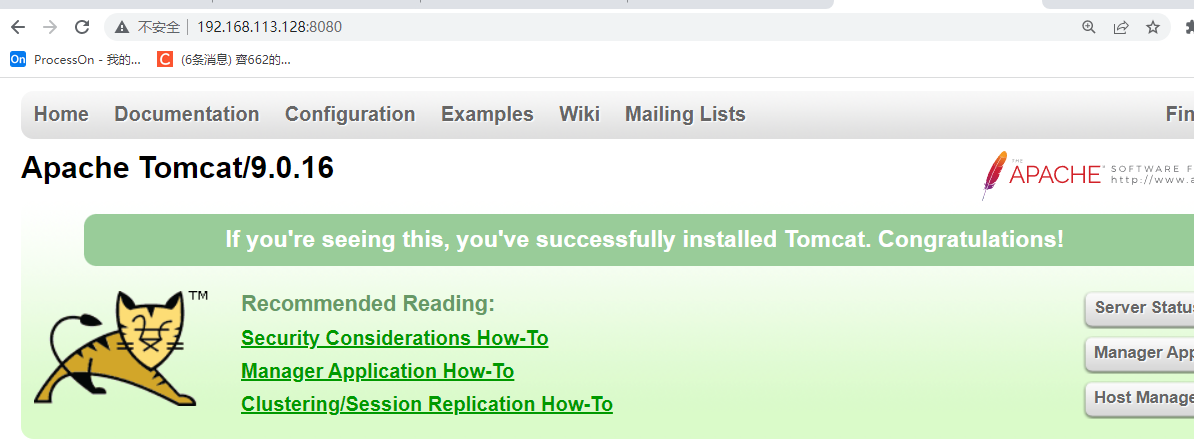
5. Tomcat 配置说明
- 查看 /usr/local/ 目录(Tomcat 的主目录)
[root@server2 opt]# ll /usr/local/tomcat/
总用量 124
drwxr-x--- 2 root root 4096 7月 26 20:12 bin
-rw-r----- 1 root root 19203 2月 5 2019 BUILDING.txt
drwx------ 3 root root 254 7月 26 20:15 conf
-rw-r----- 1 root root 6095 2月 5 2019 CONTRIBUTING.md
drwxr-x--- 2 root root 4096 7月 26 20:12 lib
-rw-r----- 1 root root 57092 2月 5 2019 LICENSE
drwxr-x--- 2 root root 197 7月 26 20:15 logs
-rw-r----- 1 root root 2333 2月 5 2019 NOTICE
-rw-r----- 1 root root 3255 2月 5 2019 README.md
-rw-r----- 1 root root 6854 2月 5 2019 RELEASE-NOTES
-rw-r----- 1 root root 16262 2月 5 2019 RUNNING.txt
drwxr-x--- 2 root root 30 7月 26 20:12 temp
drwxr-x--- 7 root root 81 2月 5 2019 webapps
drwxr-x--- 3 root root 22 7月 26 20:15 work
- 主目录详细说明如下
| 目录 | 说明 |
|---|---|
| bin | 存放启动和关闭Tomcat 的脚本文件,常用的是catalina.sh、startup.sh、shutdown.sh三个文件 |
| conf | 存放Tomcat服务器的各种配置文件,常用的是server. xml(主配置文件)、context.xml、 tomcat-users.xml、web.xml四个文件 |
| lib | 存放Tomcat服务器的jar包,一般不作任何改动,除非连接第三方服务,比如redis那就需要添加相对应的jar包 |
| logs | 存放Tomcat日志 |
| temp | 存放Tomcat 运行时产生的文件 |
| webapps | 存放项目资源的目录 |
| work | Tomcat.工作目录,一般清除Tomcat缓存的时候会使用到 |
| src | 存放Tomcat的源代码 |
| doc | 存放Tomcat文档 |
- conf下的文件解释
| 文件名 | 解释说明 |
|---|---|
| server. xml | Tomcat的主配置文件,包含Service,Connector,Engine,Realm,Valve,Hosts主组件的相关配置信息 |
| context.xml | 所有host的默认配置信息 |
| tomcat-users.xml | Realmi认正时用到的相关伯色、用户和密码等信思.,Tomeat自带的manager默i认情况下会用到此文件,在Tomct中添加/删除用户,为用户指定角色等将通过编辑此文件实现: |
| web.xml | 遵循serv1et规范标准的配置文件,用于配置servlet,并为所有的web应用程序提供包括MIME映射等默认配置信息 |
6.优化 Tomcat 启动速度
- 在生产环境第一次启动 tomcat 可能会发现 tomcat 启动很慢,默认情况下可能需要几十秒,就可以修改 jdk 参数进行优化
[root@server2 ~]# vim /usr/java/jdk1.8.0_201-amd64/jre/lib/security/java.security ##进入此配置文件进行修改
##117行进行修改
securerandom.source=file:/dev/urandom
##/dev/random 和/dev/urandom 都是伪终端,但是/dev/urandom(随机值)提供的数据流更快
##因为默认系统会有很多外界因素的影响,造成随机性并不是很好,使用urandom优化可以提供更好的数据流
##详细解释:
##/dev/urandom是/dev/random的非阻塞版本,/dev/random的random pool依赖于系统中断,因此在系统的中断数不时,/dev/random设备会一直封锁,尝试读取的进程就会进入等待状态,直到系统的中断数充分够用,/dev/random设备可以保证数据的随机性
##/dev/urandom不依赖系统的中断,也就不会造成进程忙等待,但是数据的随机性也不高,所以该随机数的安全性理论上不高。如果应用对安全性要求很高,那么应该使用/dev/random
##关闭重启tomcat
[root@server2 ~]# /usr/local/tomcat/bin/shutdown.sh
Using CATALINA_BASE: /usr/local/tomcat
Using CATALINA_HOME: /usr/local/tomcat
Using CATALINA_TMPDIR: /usr/local/tomcat/temp
Using JRE_HOME: /usr/java/jdk1.8.0_201-amd64
Using CLASSPATH: /usr/local/tomcat/bin/bootstrap.jar:/usr/local/tomcat/bin/tomcat-juli.jar
[root@server2 ~]# /usr/local/tomcat/bin/startup.sh
Using CATALINA_BASE: /usr/local/tomcat
Using CATALINA_HOME: /usr/local/tomcat
Using CATALINA_TMPDIR: /usr/local/tomcat/temp
Using JRE_HOME: /usr/java/jdk1.8.0_201-amd64
Using CLASSPATH: /usr/local/tomcat/bin/bootstrap.jar:/usr/local/tomcat/bin/tomcat-juli.jar
Tomcat started.

7.Tomcat 主配置文件
- server.xml 为 Tomcat 的主要配置文件,通过配置该文件,可以修改 Tomcat 的启动端口、网站目录、虚拟主机、开启https 等重要的功能
[root@server2 ~]# vim /usr/local/tomcat/conf/server.xml
......
-->
<Connector port="8080" protocol="HTTP/1.1"
connectionTimeout="20000"
redirectPort="8443" />
<!-- A "Connector" using the shared thread pool-->
<!--
......
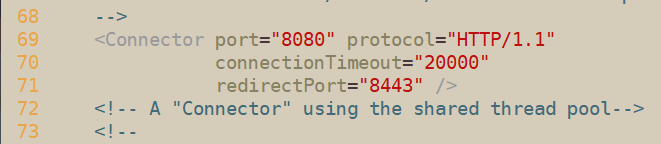
Connector port:启动的默认端口号为 8080 ,可根据需要进行更改
protocol:协议版本号是HTTP/1.1
connectionTimeout:连接超时时间为20000毫秒(20s)
redirectPort:Tomcat 内部通过ssl加密形式的端口号
六,Tomcat 虚拟主机配置
- 很多时候公司会有多个项目需要运行,那么肯定不可能是一台服务器上运行多个 Tomcat 服务,这样会消耗太多的系统资源。此时,就需要使用到 Tomcat 虚拟主机。
例如现在新增两个域名 www.xtj.com 和 www.xtzhc.com,希望通过这两个域名访问到不同的项目内容
1.创建项目目录和文件
- 添加本地地址映射
[root@server2 ~]# vim /etc/hosts
[root@server2 ~]# cat /etc/hosts
127.0.0.1 localhost localhost.localdomain localhost4 localhost4.localdomain4
::1 localhost localhost.localdomain localhost6 localhost6.localdomain6
192.168.113.128 www.xtj.com www.xtjhc.com
- 创建 xtj 和 xtzhc 项目目录和文件
[root@server2 ~]# mkdir /usr/local/tomcat/webapps/xtj
[root@server2 ~]# mkdir /usr/local/tomcat/webapps/xtjhc
[root@server2 ~]# echo "this is qjm\!" > /usr/local/tomcat/webapps/xtj/index.jsp
[root@server2 ~]# echo "this is qjm1\!" > /usr/local/tomcat/webapps/xtjhc/index.jsp
2. 修改 Tomcat 主配置文件
[root@server2 ~]# vim /usr/local/tomcat/conf/server.xml ##搜索/Host name,查看Host及其属性
##配置前把原有的注释掉重新添加
<Host name="www.xtj.com" appBase="webapps" unpackWARs="true" autoDeploy="true" xmlValidation="false" xmlNamespaceAware="false">
<Context docBase="/usr/local/tomcat/webapps/xtj" path="" reloadable="true" />
</Host>
<Host name="www.xtjhc.com" appBase="webapps" unpackWARs="true" autoDeploy="true" xmlValidation="false" xmlNamespaceAware="false">
<Context docBase="/usr/local/tomcat/webapps/xtjhc" path="" reloadable="true" />
</Host>
[root@server2 conf]# /usr/local/tomcat/bin/shutdown.sh
[root@server2 conf]# /usr/local/tomcat/bin/startup.sh

注释内容:


- 配置文件详解
| 配置 | 说明 |
|---|---|
| Host name | 主机名 |
| appBase | Tomcat程序工作目录,相对路径为webapps, 绝对路径为/usr/local/tomcat/webapps |
| unpackWARs | tomcat在webapps文件夹中发现war文件时,是否自动将其解压 |
| autoDeploy | 设为true,则web.xml发生变化时,tomcat自动重新部署程序。实现这个功能必需允许后台处理 |
| xmlValidation | 是否开启对XML文件的验证 |
| xmlNamespaceAware | 是否启用xml命名空间,设置该值与xmlValidation为true,表示对web.xml文件执行有效性检验 |
| docBase | WEB应用的目录(本地路径) |
| path | 设置访问的URI为WEB应用的根目录(URL路径), ""表示默认,加载系统中自带的类(class文件) |
| reloadable | 是否在程序有改动时重新载入 |
- 使用火狐浏览器进行访问,验证配置是否成功
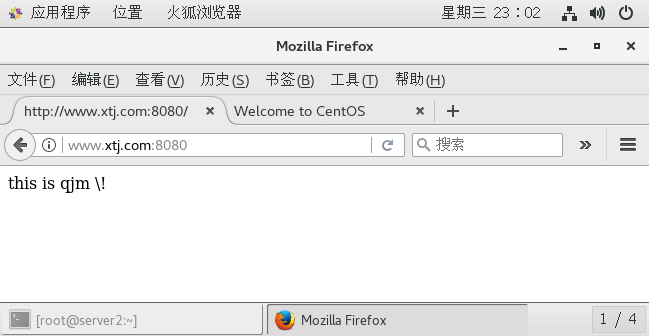
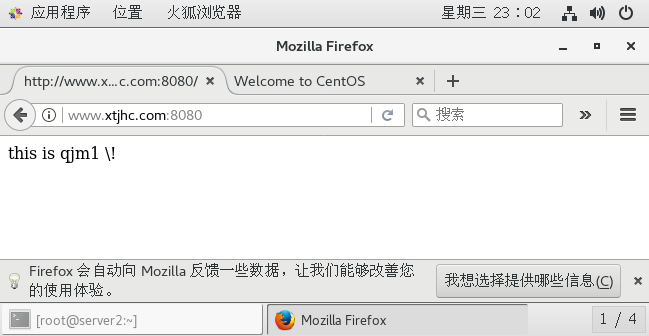
HTTP请求过程:
(1)Connector连接器监听的端口是8080。山于请求的端口和监听的端口一致,连接器接受了该请求(2)因为引擎的默认虚拟主机是www.xtj.com,并且虚拟主机的目录是webapps。所以请求找到了tomcat/webapps口录
(3)访问的路径为根路径,URI为空,即空是Web程序的应用名,也就是context。此时ip请求找到/usr/local/tomcat/webapps/kgc目日录,解析index.jsp并返回
七,Tomcat 多实例部署
1.将软件包拖入到/opt目录下

2.创建tomcat工作目录,并把软件包移动
[root@www opt]# mkdir /usr/local/tomcat
[root@www opt]# mv apache-tomcat-9.0.16 /usr/local/tomcat/tomcat1
##复制tomcat1里的内容给tomcat2
[root@www opt]# cp -a /usr/local/tomcat/tomcat1 /usr/local/tomcat/tomcat2
3.安装jdk环境
[root@www opt]# rpm -ivh jdk-8u201-linux-x64.rpm
4.配置tomcat环境变量
[root@www opt]# vim /etc/profile.d/tomcat.sh
#tomcat1
export CATALINA_HOME1=/usr/local/tomcat/tomcat1
export CATALINA_BASE1=/usr/local/tomcat/tomcat1
export TOMCAT_HOME1=/usr/local/tomcat/tomcat1
#tomcat2
export CATALINA_HOME2=/usr/local/tomcat/tomcat2
export CATALINA_BASE2=/usr/local/tomcat/tomcat2
export TOMCAT_HOME2=/usr/local/tomcat/tomcat2
##刷新让系统识别变量
[root@www opt]# source /etc/profile.d/tomcat.sh
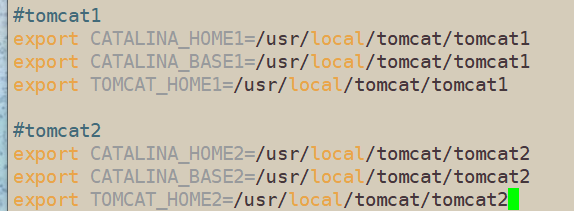
5.修改 tomcat2 中的 server.xml 文件,要求各 tomcat 实例配置不能有重复的端口号
[root@www opt]# vim /usr/local/tomcat/tomcat2/conf/server.xml
<Server port="8006" shutdown="SHUTDOWN"> ##22行,修改Server prot,默认为8005 -> 修改为8006
<Connector port="8081" protocol="HTTP/1.1" ##69行,修改Connector port,HTTP/1.1 默认为8080 -> 修改为8081
<Connector port="8010" protocol="AJP/1.3" redirectPort="8443" /> ##116行,修改Connector port AJP/1.3,默认为8009 -> 修改为8010
第一个连接器默认监听8080端口,负责建立HTTP连接。在通过浏览器访问Tomcat服务器的Web应用时,使用的就是这个连接器
第二个连接器默认监听8009端口,负责和其他的HTTP服务器建立连接。在把Tomcat与其他HTTP服务器集成时,就需要用到这个连接器
注:修改位置,修改前,这就是前面复制过来的文件



6.修改添加内容的环境变量,修改各 tomcat 实例中的 startup.sh 和 shutdown.sh 文件,添加 tomcat 环境变量
##tomcat1添加
[root@www opt]# vim /usr/local/tomcat/tomcat1/bin/startup.sh
##在二十行下添加插入
export CATALINA_BASE=$CATALINA_BASE1
export CATALINA_HOME=$CATALINA_HOME1
export TOMCAT_HOME=$TOMCAT_HOME1
[root@www opt]# vim /usr/local/tomcat/tomcat1/bin/shutdown.sh
##在二十行下添加插入
export CATALINA_BASE=$CATALINA_BASE1
export CATALINA_HOME=$CATALINA_HOME1
export TOMCAT_HOME=$TOMCAT_HOME1
##tomcat2添加
[root@www opt]# vim /usr/local/tomcat/tomcat2/bin/startup.sh
##在二十行下添加插入
export CATALINA_BASE=$CATALINA_BASE2
export CATALINA_HOME=$CATALINA_HOME2
export TOMCAT_HOME=$TOMCAT_HOME2
[root@www opt]# vim /usr/local/tomcat/tomcat2/bin/shutdown.sh
##在二十行下添加插入
export CATALINA_BASE=$CATALINA_BASE2
export CATALINA_HOME=$CATALINA_HOME2
export TOMCAT_HOME=$TOMCAT_HOME2
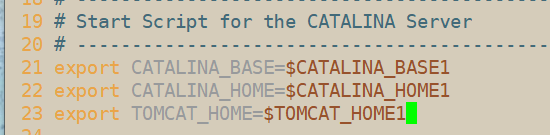
7.启动各 tomcat 中的 /bin/startup.sh
[root@www opt]# /usr/local/tomcat/tomcat1/bin/startup.sh
Using CATALINA_BASE: /usr/local/tomcat/tomcat1
Using CATALINA_HOME: /usr/local/tomcat/tomcat1
Using CATALINA_TMPDIR: /usr/local/tomcat/tomcat1/temp
Using JRE_HOME: /usr
Using CLASSPATH: /usr/local/tomcat/tomcat1/bin/bootstrap.jar:/usr/local/tomcat/tomcat1/bin/tomcat-juli.jar
Tomcat started.
[root@www opt]# /usr/local/tomcat/tomcat2/bin/startup.sh
Using CATALINA_BASE: /usr/local/tomcat/tomcat2
Using CATALINA_HOME: /usr/local/tomcat/tomcat2
Using CATALINA_TMPDIR: /usr/local/tomcat/tomcat2/temp
Using JRE_HOME: /usr
Using CLASSPATH: /usr/local/tomcat/tomcat2/bin/bootstrap.jar:/usr/local/tomcat/tomcat2/bin/tomcat-juli.jar
Tomcat started.
##查看是否开启
[root@www opt]# netstat -natp | grep java
tcp6 0 0 127.0.0.1:8005 :::* LISTEN 4089java
tcp6 0 0 127.0.0.1:8006 :::* LISTEN 4159java
tcp6 0 0 :::8009 :::* LISTEN 4089java
tcp6 0 0 :::8010 :::* LISTEN 4159java
tcp6 0 0 :::8080 :::* LISTEN 4089java
tcp6 0 0 :::8081 :::* LISTEN 4159java
8.浏览器访问测试
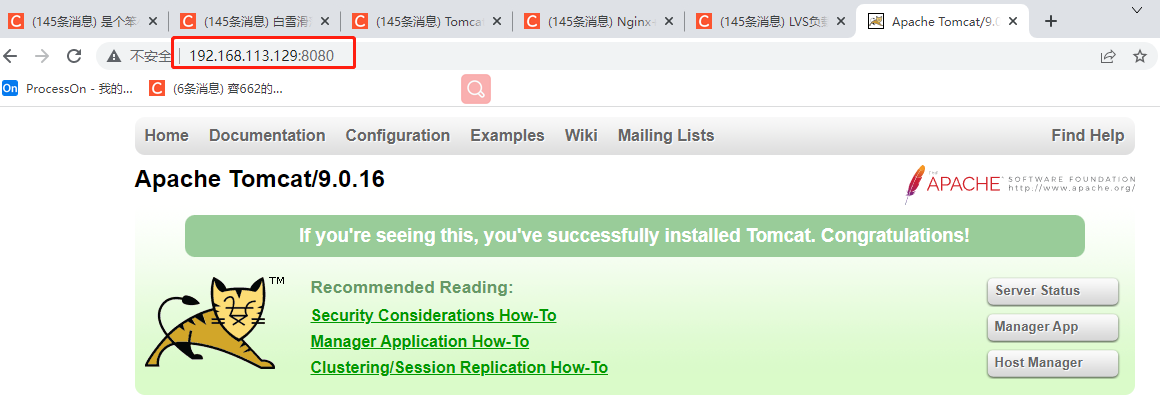
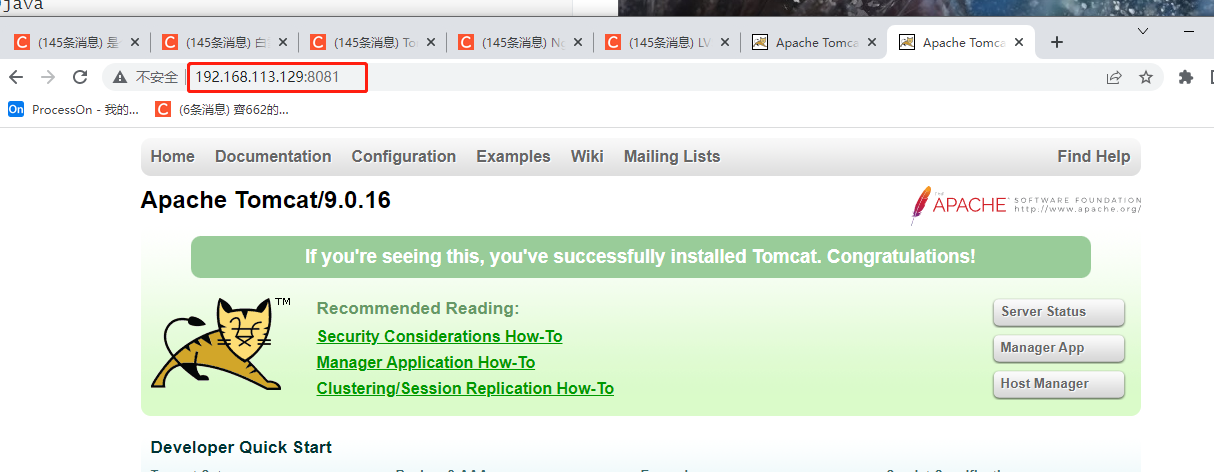
八、Tomcat 优化
Tomcat 默认安装下的缺省配置并不适合生产环境,它可能会频繁出现假死现象需要重启,只有通过不断压测优化才能让它最高效率稳定的运行
优化主要包括三方面,分别为操作系统优化(内核参数优化),Tomcat配置文件参数优化,Java虚拟机(JVM)调优
- Tomcat 配置文件参数优化常用参数
[redirectPort]:如果来连接器支特的协义是HTTP,当接收各户端发来的HTTPS清求时,则转发至比属胜定义的端口
[ maxThreads ] :Tomcat使用线程来处理接收的每个请求,这个值表示Tomcat 可创建的最大的线程数,默认值是200
[ minSpareThreads ]:最小空闲线程数,Tomcat启动时的初始化的线程数,表示即使没有人使用也开这么多空线程等待,默认值是10
[ maxSpareThreads ]:最大备用线程数,一旦创建的线程超过这个值,Tomcat 就会关闭不再需要的socket线程。默认值是:-1 (无限制)。一般不需要指定
[ URIEncoding ]:指定Tomcat容器的URL编码格式,语言编码格式这块倒不如其它Web服务器软件配置方便,需要分别指定
[ connnectionTimeout ]:网络连接超时,单位:亳秒,设置为0表示永不超时,这样设置有隐患的。通常默认20000亳秒就可以
[ enableLookups ]:是否反查域名,以返回远程主机的主机名,取值为: true 或false,如果设置为false,则直接返回IP地址,为了提高处理能力,应设置为false
[ disableUploadT imeout ] :上传时是否使用超时机制。应设置为true。(解锁开启)
[ connect ionUploadTimeout]:上传超时时间,毕竞文件上传可能需要消耗更多的时间,这个根据你自己的业务需要自己调,以使Servlet有较长的时间来完成它的执行,需要与上一个参数一起配合使用才 会生效(具体的机制)
[ acceptCount]:指定当所有可以使用的处理请求的线程数都被使用时,可传入连接请求的最大队列长度,超过这个数的请求将不子处理,默认为100个
[ compression ]:是否对响应的数据进行GZIP压缩,off:表示禁止压缩; on: 表示允许压缩(文本将被压缩)、force:表示所有情况下都进行压缩,默认值为off,压缩数据后可以有效的减少页面的大小,–般可以减小1/3左右,节省带宽。force:强制执行
[ compressionMinSize] :表示压缩响应的最小值,只有当响应报文大小大于这个值的时候才会对报文进行压缩,如果开启了压缩功能,默认值就是2048
[ compressableMimeType ]:压缩类型;指定对哪些类型的文件进行数据压缩
[ noCompressionUserAgents=“gozilla, traviata” ]:对于以下的浏览器,不启用压缩
[ compressableMimeType ]:压缩类型;指定对哪些类型的文件进行数据压缩
[ noCompressionUserAgents=“gozilla, traviata” ]:对于以下的浏览器,不启用压缩
- 进入配置文件查看修改
[root@server2 ~]# vim /usr/local/tomcat/conf/server.xml
<Connector port="8080" protocol= "HTTP/1.1"
connectionTimeout= "20000"
redirectPort="8443"
#在71行处插入以下内容
minSpareThreads="50" #最小空闲线程数为50
enableLookups="false" #不开启反查域名
disableUploadTimeout="true" #上传时使用超时机制
acceptCount="300" #线程数都被占用时,可传入最大连接请求队列为300
maxThreads="500" #可创建的最大线程数为500
processorCache="500" #控制Tomcat内部RequestProcessor的缓存池大小,若超过500,则会创建新的RequestProcessor实例
URIEncoding="UTF-8" #使用中文字符集
compression="on" #开启对响应的数据进行GZIP压缩
compressionMinSize="2048" #压缩响应最小值,开启则默认2048,只有大于该值时才会对报文进行压缩
#压缩可支持类型
compressableMimeType="text/html,text/xml,text/javascript,text/css,text/plain,image/gif,image /jpg,image/png"/>
#重启
[root@server2 ~]# /usr/local/tomcat/bin/shutdown.sh
[root@server2 ~]# /usr/local/tomcat/bin/startup.sh
#####################################################################
minSpareThreads="50"
enableLookups="false"
disableUploadTimeout="true"
acceptCount="300"
maxThreads="500"
processorCache="500"
URIEncoding="UTF-8"
compression="on"
compressionMinSize="2048"
compressableMimeType="text/html,text/xml,text/javascript,text/css,text/plain,image/gif,image /jpg,image/png"/>
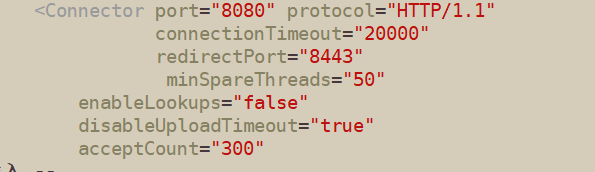






















 467
467











 被折叠的 条评论
为什么被折叠?
被折叠的 条评论
为什么被折叠?








